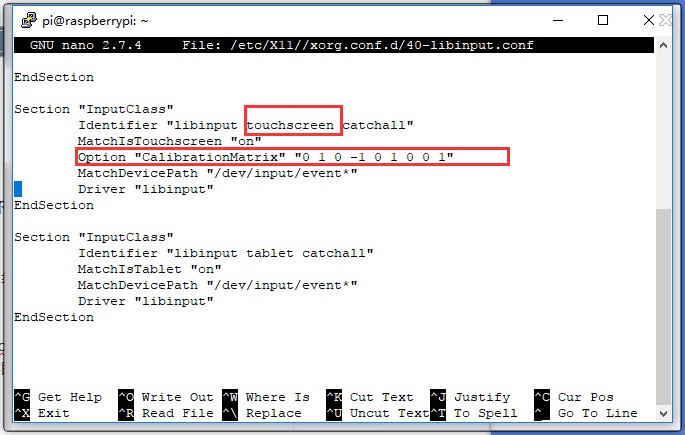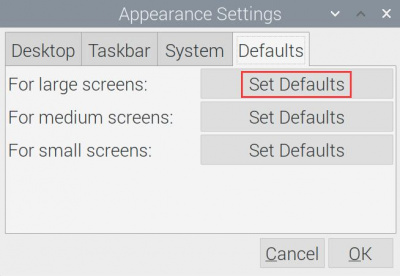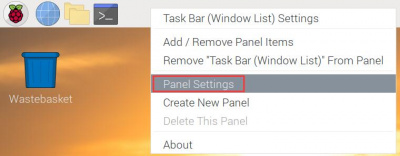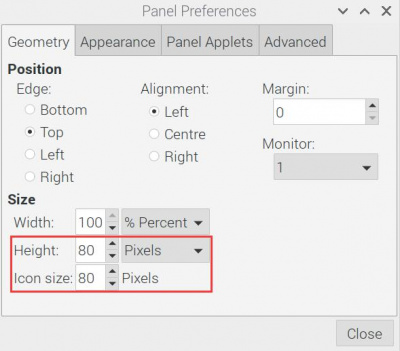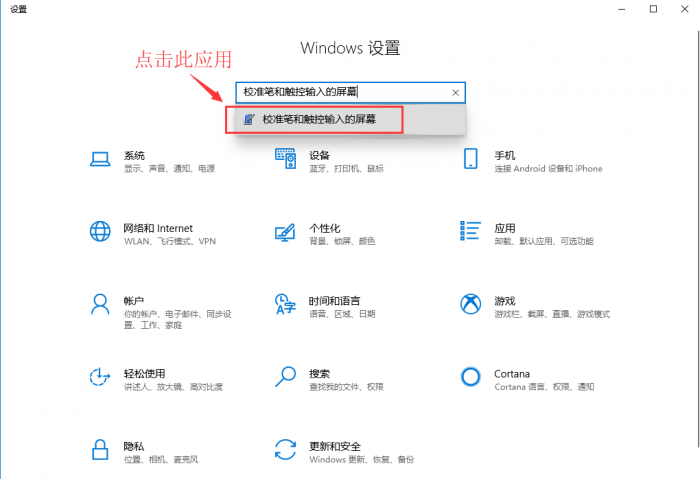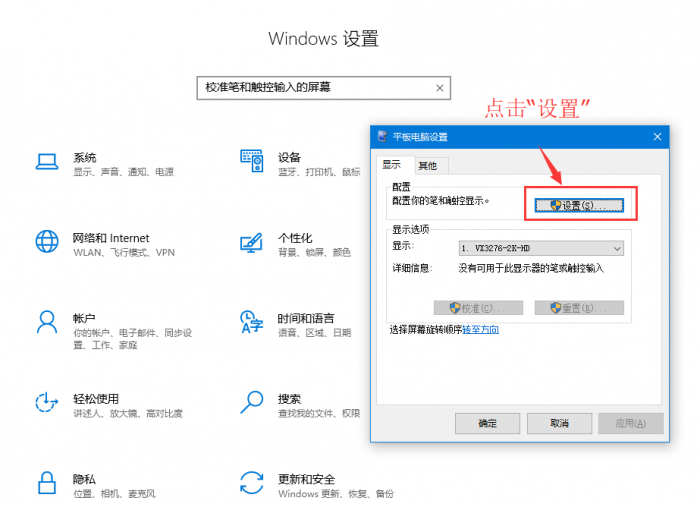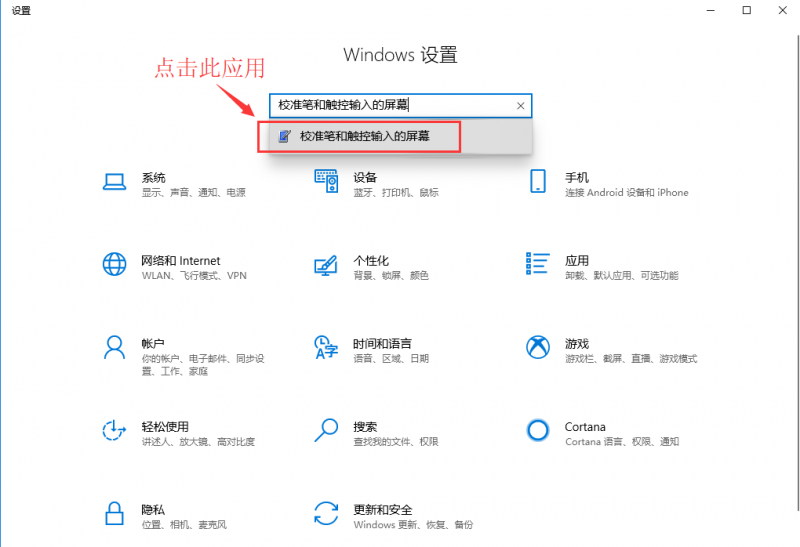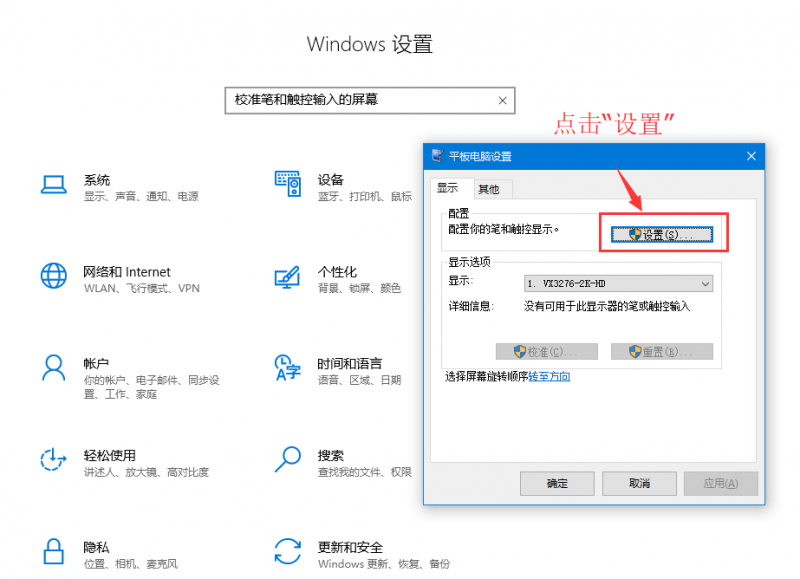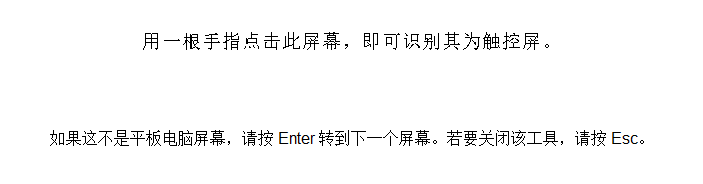5.5inch 1440x2560 Monitor
说明
|
| |||||||||||||||||||||||||||||
| |||||||||||||||||||||||||||||
注意:本产品默认是竖屏显示,分辨率(H×V)是1440×2560。可以通过修改软件设置,进行横屏显示。
产品概述
本产品是通用的5.5寸HDMI接口IPS显示屏,1440×2560分辨率,带全贴合电容触摸面板。
支持树莓派4B和CM4,也可作为计算机显示器。
产品特点
- 5.5寸IPS显示屏,硬件分辨率为1440×2560
- 10点电容式触摸控制,带钢化玻璃面板,硬件达6H
- 使用全贴合触摸工艺,使用效果更佳
- 搭配Raspberry Pi 4B使用时,支持Raspberry Pi OS / Ubuntu / Kali 和 Retropie
- 作为计算机显示器使用时,支持Windows 11 /10 / 8.1 / 8 / 7
- 带3.5mm和4PIN喇叭音频,支持HDMI音频输出
资源简介
搭配树莓派4B使用
用于Raspberry Pi的Raspberry Pi OS / Ubuntu / Kali 和 Retropie系统。
当LCD工作于树莓派这些系统时,必须手动设置分辨率,否则会导致显示异常。
- 1. 请在树莓派官网下载最新版本的镜像。将压缩文件下载到PC上,并解压得到.img文件。
- 2. TF卡连接到PC,使用SDFormatter软件格式化TF卡。
- 3. 打开Win32DiskImager软件,选择第1步准备的系统镜像,点击write烧写系统镜像。
- 4. 烧写完成后,打开TF卡根目录的config.txt文件,在config.txt最后加入以下代码,保存并安全弹出TF卡,将TF卡插入树莓派。
hvs_priority=0x32ff gpu_mem=256 config_hdmi_boost=10 hdmi_force_hotplug=1 hdmi_group=2 hdmi_mode=87 hdmi_drive=2 hdmi_pixel_freq_limit=268500000 #pi4: hdmi_timings=1440 0 10 10 140 2560 0 11 2 2 0 0 0 50 0 206000000 3 #3B/ZERO需改为下面这行timings配置,并屏蔽dtoverlay=vc4-kms-v3d 或 dtoverlay=vc4-fkms-v3d #hdmi_timings=1440 0 10 10 140 2560 0 11 2 2 0 0 0 50 0 180000000 3 disable_overscan=1 framebuffer_width=1440 framebuffer_height=2560 max_framebuffer_width=1440 max_framebuffer_height=2560 extra_transpose_buffer=2
- 5. 将显示屏的Touch接口连接到树莓派的USB接口。
- 6. 将显示屏的HDMI接口连接到树莓派的HDMI接口,给树莓派上电,正常等待几秒后可正常显示。
该屏默认是竖屏显示,为了方便使用,可以调整屏幕显示方向,参见#显示旋转。
显示旋转
注意:仅树莓派4代主控支持显示旋转。 树莓派3代或者zero存在硬件限制,只支持默认竖屏显示,无法支持旋转。
更新软件版本
Raspberry Pi OS Bullseye分支需要更新软件版本,其他系统这一步骤可以省略。
sudo apt-get update sudo apt-get full-upgrade
Raspberry Pi OS和Kali显示旋转
先检查使用的系统是否有加载KMS或FKMS驱动。
查看方法:在/boot/config.txt中,看对应的主板是否有打开了dtoverlay=vc4-kms-v3d或dtoverlay=vc4-fkms-v3d。
有加载KMS或FKMS驱动
使用以下命令进行显示旋转:
sudo nano /etc/xdg/lxsession/LXDE-pi/autostart #在autostart文件末端输入对应显示旋转角度的指令,重启后生效 #0: 旋转0度; 1:旋转270度;2: 旋转180度; 3: 旋转90度 xrandr -o 1
没有加载KMS或FKMS驱动
使用以下命令进行显示旋转:
sudo nano /boot/config.txt #在config.txt文件末端输入对应显示旋转角度的指令,重启后生效 #0: 旋转0度; 1:旋转90度;2: 旋转180度; 3: 旋转270度 display_rotate=3
触摸旋转
在进行显示旋转后,由于触摸并没有随着显示角度做出更改,导致触摸位置不对。所以需要对触摸做出修改。
- 硬件旋转触摸:短按底板Touch Rotate按键,每次短按触摸方向将旋转90度。
- 若存在特殊情况,无法通过硬件旋转,则参考以下软件旋转触摸:
1. 安装libinput
sudo apt-get install xserver-xorg-input-libinput
- 如果你安装的是Ubuntu系统,或者是Jetson Nano。安装指令为
sudo apt install xserver-xorg-input-synaptics
2. 在/etc/X11/下创建xorg.conf.d目录 (如果该目录已存在,这直接进行第3步)
sudo mkdir /etc/X11/xorg.conf.d
3. 复制40-libinput-conf 文件到刚刚创建的目录下
sudo cp /usr/share/X11/xorg.conf.d/40-libinput.conf /etc/X11/xorg.conf.d/
4. 编辑该文件
sudo nano /etc/X11/xorg.conf.d/40-libinput.conf
找到 touchscreen的部分,在里面添加以下语句,然后保存即可
Option "CalibrationMatrix" "0 1 0 -1 0 1 0 0 1"
sudo reboot
完成以上步骤即可进行90度旋转。
注:
90 度旋转: Option "CalibrationMatrix" "0 1 0 -1 0 1 0 0 1"
180度旋转: Option "CalibrationMatrix" "-1 0 1 0 -1 1 0 0 1"
270度旋转: Option "CalibrationMatrix" "0 -1 1 1 0 0 0 0 1"
界面优化
由于屏的分辨率很高,为了使触摸体验更好,建议把主题修改大一些。该功能并非所有系统都支持。以下主要以Raspbian系统说明相关操作,其它系统类似。
- 选择菜单-》Preferences-》Appearance Settings-》Defaults-》For large screens:Set Defaults-》OK。
- 设置System的字体大小。
- 在任务栏右键-》Panel Settings -》设置Geometry的Size参数。
设置屏幕常亮
有些用户希望显示时,不受屏幕保护功能影响,可以通过如下设置。将屏幕保护功能关闭。
打开 lightdm.conf
sudo nano /etc/lightdm/lightdm.conf
修改 lightdm.conf 找到[SeatDefaults]段下的"xserver-command",取消注释,修改为如下:
#xserver-command=X
修改为
xserver-command=X -s 0 -dpms
- -s # –设置屏幕保护不启用
- dpms 关闭电源节能管理
重启
sudo reboot
搭配PC机使用
支持Windows 11 /10 / 8.1 / 8 / 7 系统。 使用方法:
- 1) 将显示屏的Touch接口连接到PC机的USB接口。稍等片刻,Windows会自动识别触摸功能。
- 2) 将显示屏的HDMI接口连接到PC机的HDMI接口,大约等待10秒钟后可以看到显示屏正常显示。如果需要输出声音,可以通过HP音频输出接口接入3.5mm耳机。
- 注意事项1:当电脑同时连接多个显示器的时候,触摸效果默认作用在主屏上,如需指定触摸到副屏,参见#Windows指定触摸到副屏。
- 注意事项2:有些PC机的USB接口由于老化可能导致供电不足,此时可以使用PC主机背部的USB接口,或者接外部的5V 2A电源适配器到"power"接口。
- 注意事项3:本产品默认是竖屏显示,分辨率(H×V)是1440×2560。可以进入windows系统的显示设置,旋转成横屏显示。
Windows指定触控屏
以windows10系统为例:
- 1.进入系统的Windows设置 ,在搜索栏输入并点击" 校准笔和触控输入的屏幕 " (如下图所示)
- 2.在弹出的“平板电脑设置”界面中,点击“设置”
- 3.屏幕将会出现下图的文字提示,请用手指点击触摸板,电脑将会识别其为触控屏。
搭配Tinker Board 2使用
硬件连接
- 1. 将LCD的Touch接口连接到Tinker Board 2的USB接口。
- 2. 将LCD的HDMI接口连接到Tinker Board 2的HDMI接口。
软件设置
用于Tinker Board 2的Android和Debian系统。
- 1. 请在Tinker Board官网下载最新版本的镜像。将压缩文件下载到PC上,并解压得到.img文件。
- 2. TF卡连接到PC,使用SDFormatter软件格式化TF卡。
- 3. 打开Win32DiskImager软件,选择第1步准备的系统镜像,点击write烧写系统镜像。
- 4. 烧写完成后,将TF卡插入Tinker Board 2并上电,正常等待十几秒后可正常显示。
FAQ
disable_splash=1
将自定义图片替换此目录的图片即可 /usr/share/plymouth/themes/pix/splash.png
树莓派长按右键软件安装
测试环境:2022-04-04-raspios-bullseye-armhf 32位系统
支持型号:支持微雪电子DSI LCD、DPI LCD和HDMI LCD电容触摸屏系列的32位系统,64位系统默认不支持
wget https://www.waveshare.net/w/upload/1/18/Evdev-right-click-emulation.zip unzip Evdev-right-click-emulation.zip cd evdev-right-click-emulation sudo apt install build-essential libevdev2 libevdev-dev -y sudo cp 'out/evdev-rce' '/usr/local/bin/' sudo chmod +x '/usr/local/bin/evdev-rce'
输入命令
sudo evdev-rce
运行之后即可触摸长按实现右键功能
设置 pi用户可以执行
sudo usermod -G 'input' -a pi echo 'uinput' | sudo tee -a /etc/modules sudo nano /etc/udev/rules.d/99-uinput.rules
在99-uinput.rules文件中添加
KERNEL=="uinput", MODE="0660", GROUP="input"
保存,再在终端运行
sudo udevadm control --reload-rules sudo udevadm trigger
然后重启
sudo reboot
重启后运行(此时不需要sudo)
evdev-rce
运行之后即可触摸长按实现右键功能
设置开机启动
在终端输入
sudo mkdir ~/.config/autostart sudo nano ~/.config/autostart/right_click.desktop
在right_click.desktop增加如下
[Desktop Entry] Version=1.0 Type=Application Name=evdev-rce GenericName=Enable long-press-to-right-click gesture Exec=env LONG_CLICK_INTERVAL=1000 LONG_CLICK_FUZZ=200 /usr/local/bin/evdev-rce Terminal=true StartupNotify=false
如果要修改灵敏度则可以修改 LONG_CLICK_INTERVAL=1000 LONG_CLICK_FUZZ=200 这两者参数大小,.
60Hz
取决于系统,如果系统有休眠,那屏幕也会黑屏。如果是树莓派官方系统,默认十分钟左右无动作是有休眠的。
- 确定PC机的HDMI接口可以正常输出。
- PC只连接LCD作为显示设备,不连接其它的显示器。
- 先接供电线再接HDMI线。
- 有些PC机还需要重启才能正常显示。
注意:必须使用windows系统。